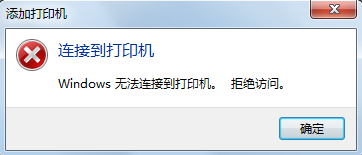
汉印 N31C 是一款高性能的热敏打印机,广泛应用于商业和零售环境。它具有高速打印、低噪音和高可靠性的特点,支持多种接口连接,方便用户与各种设备进行集成。其紧凑的设计和强大的功能,使其成为提高工作效率的理想选择。
打印机无法连接的原因
打印机无法连接的原因可能包括网络配置错误、驱动程序问题、电缆连接松动或设备不兼容等。
快速连接(推荐)
1.点击下载免费安装包;
2.点击“打印机连接”自动搜索打印机,等待搜索完成点击连接设备即可完成连接
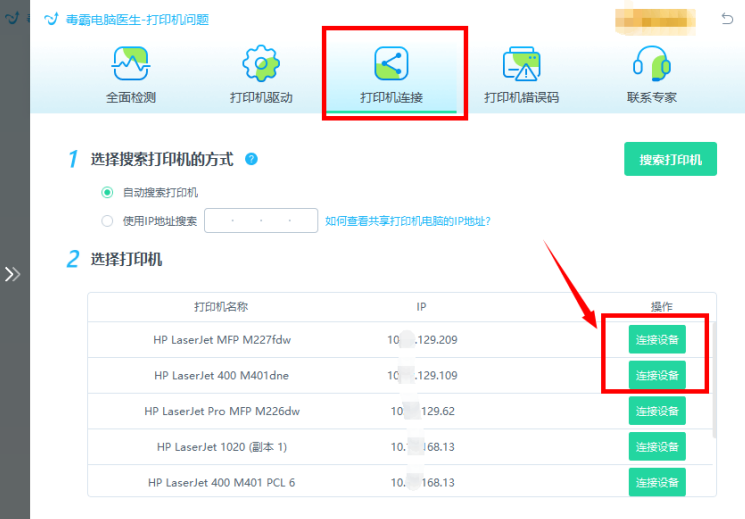
如果修复后还有问题,可以点击“联系专家”,由资深电脑问题专家“一对一”解决各类打印机故障问题。
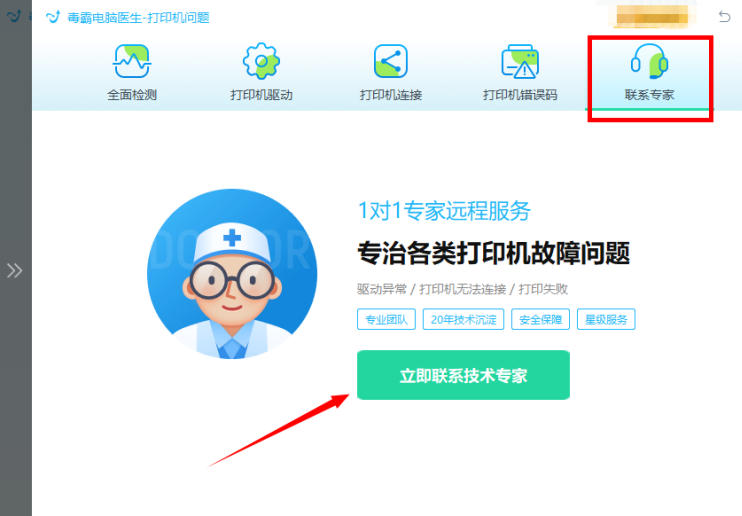
针对解决各种电脑疑难问题,更精确有效的排除故障!
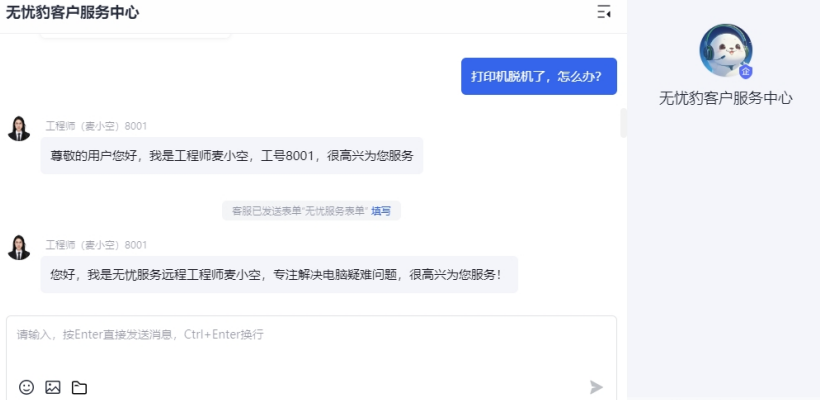
汉印N31C打印机手动连接教程
按照以下步骤,您可以在Windows操作系统下手动连接和设置汉印N31C打印机。
准备工作:确保打印机已正确连接电源,并已通过USB线或网络电缆连接到电脑。
安装驱动程序:从汉印官方网站下载适用于汉印N31C的最新驱动程序,并按照提示完成安装。
打开设备和打印机:在Windows桌面上,点击“开始”菜单,进入“控制面板”,然后选择“设备和打印机”。
添加打印机:在“设备和打印机”窗口中,点击“添加打印机”按钮。
选择打印机类型:根据实际连接情况选择“添加本地打印机”或“添加网络、无线或Bluetooth打印机”。
选择端口:如果是通过USB连接,选择“USB端口”;如果是通过网络连接,选择“TCP/IP端口”,并输入打印机的IP地址。
安装打印机驱动程序:在“安装打印机驱动程序”窗口中,选择“从磁盘安装”,然后找到之前下载的驱动程序文件夹,选择合适的驱动程序文件进行安装。
完成安装:按照系统提示完成安装过程,并设置打印机名称等信息。
测试打印:安装完成后,右键点击新安装的打印机图标,选择“打印测试页”以确认打印机工作正常。
注意事项:
确保打印机已正确连接电源并开启。确保使用的是最新版本的驱动程序。如果使用网络连接,确保打印机和电脑在同一网络环境中。如果遇到问题,请参考汉印打印机的使用手册或联系技术支持。
打印机连接问题总结
在使用打印机时,连接问题是用户最常遇到的麻烦之一。以下是两个常见的连接问题:
驱动程序不兼容:有时打印机的驱动程序与操作系统不兼容,导致无法正常连接和使用。
网络连接不稳定:无线打印机在网络连接不稳定时,容易出现无法打印或连接中断的问题。
保护您的电脑和设备免受病毒和恶意软件的侵害,推荐使用金山毒霸。









